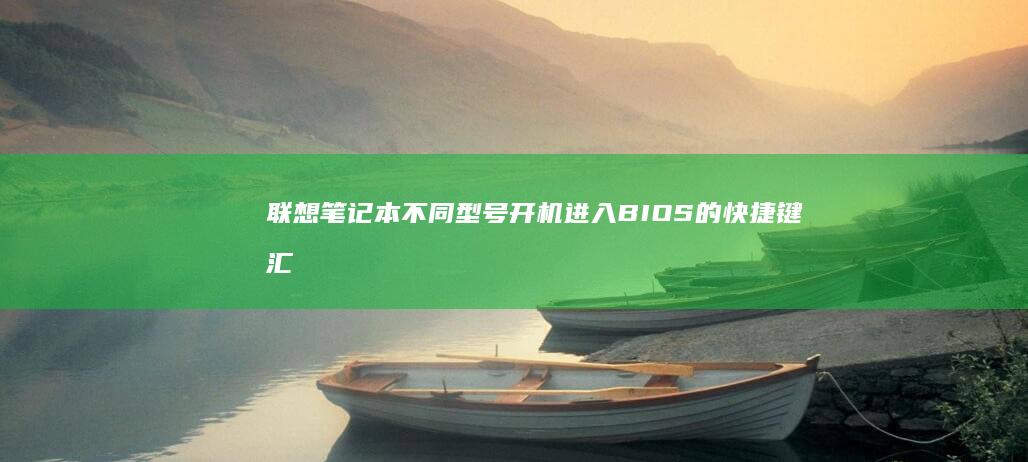双系统用户必看:联想笔记本在UEFI模式下进入PE的特殊设置方法 (双系统用户必须登录吗)
文章ID:6806时间:2025-03-09人气:
双系统用户在使用联想笔记本时,若想在UEFI模式下进入PE(预安装环境),确实需要一些特殊设置。UEFI(统一可扩展固件接口)与传统的BIOS模式在启动机制上存在显著差异,而双系统环境又可能涉及系统引导顺序、安全启动等复杂问题。今天,我们就来详细拆解这个问题,帮助大家轻松搞定PE进入,同时解答“是否必须登录系统”这一关键疑问!💻
 ---### 一、为什么UEFI模式下进入PE需要特殊设置?
---### 一、为什么UEFI模式下进入PE需要特殊设置?
UEFI模式与传统BIOS的最大区别在于启动流程更复杂、安全性更高。它通过GPT分区表管理磁盘,并支持安全启动(Secure boot)机制,这虽然提升了系统安全性,但也可能成为进入PE的“障碍”。对于双系统用户来说,问题可能进一步复杂化,比如:
- 启动顺序冲突:双系统(如Windows与Linux)的引导程序(Boot Manager)可能相互覆盖,导致PE启动盘无法优先加载。- 安全启动限制:UEFI默认启用安全启动时,会拒绝加载未经签名的PE镜像,需手动关闭或调整设置。- 快速启动干扰:联想笔记本的快速启动功能(类似休眠机制)可能绕过传统启动流程,需禁用后才能正常进入PE。---### 二、双系统用户进入PE的详细步骤以下是针对联想笔记本在UEFI模式下的具体操作指南,分为硬件设置和系统操作两部分,无需登录系统即可完成大部分步骤!
#### 1. 进入UEFI BIOS设置(无需登录系统)开机时立即按下F2或Fn + F2(不同型号可能不同,注意屏幕提示),进入UEFI BIOS界面。这一步完全独立于当前系统,无需登录。🔍
- 关闭安全启动(Secure Boot): 进入 Security → Secure Boot,将模式改为 Disabled 或选择 Custom Mode 并删除现有密钥(确保PE镜像无签名时选择前者)。- 禁用快速启动: 在 Power 或 Boot 菜单中找到 Fast Boot,设置为 Disabled,避免启动流程被跳过。- 调整启动顺序: 进入 Boot 菜单,将U盘/光驱等PE启动设备置于首位,保存设置后重启。#### 2. 制作UEFI兼容的PE启动盘(需登录系统)若需制作PE启动盘,需在已安装的系统中登录,使用工具如 Rufus 或 Ventoy:
- 选择UEFI模式:在工具中确保勾选 GPT分区方案 和 UEFI启动。- 加载PE镜像:选择对应系统(如Windows PE或Linux Live CD)的ISO文件,生成启动盘。- 验证启动盘:插入启动盘后重启,按 F12(联想常用快捷键)选择从u盘启动,进入PE环境。#### 3. 双系统用户注意事项- 备份系统引导记录:修改启动顺序前,建议用 EasyBCD 或 bcdedit 备份现有引导配置,避免双系统启动混乱。- 临时禁用双系统引导菜单:若两个系统共享引导管理器(如Windows Boot Manager),可在UEFI中暂时隐藏非必要启动项,避免PE启动时被干扰。- 恢复设置:使用完PE后,重新进入UEFI恢复安全启动和快速启动,确保系统正常开机。---### 三、关于“是否必须登录系统”的关键解答用户最关心的问题来了:双系统用户是否必须登录其中一个系统才能进入PE? 答案是:不一定,但部分步骤可能需要登录。具体分析如下:
#### 1. 进入UEFI BIOS无需登录无论双系统如何配置,开机时直接按快捷键(如F2)即可进入BIOS,完全不需要登录任何系统。在这里调整安全启动、快速启动等设置,是进入PE的第一步。✨
#### 2. 制作启动盘需登录若需自行制作PE启动盘,必须在已安装的系统中登录,使用工具完成U盘格式化和镜像写入。但若已拥有现成的PE启动盘,则无需额外登录。Ổ̈
#### 3. 特殊场景可能需要登录- 修改系统引导配置:如需通过系统工具(如 msconfig 或 bcdedit)调整启动项,需登录系统进行操作。- 更新UEFI固件:部分联想笔记本需通过官方工具升级固件,可能需要系统登录权限。---### 四、常见问题与解决方案以下是双系统用户可能遇到的典型问题及应对方法:
#### Q1:设置后仍无法进入PE?- 检查启动盘兼容性:确保PE镜像支持UEFI,且启动盘分区表为GPT。- BIOS设置未保存:重启后再次确认启动顺序是否正确,安全启动是否完全关闭。- 硬件兼容性:某些联想机型需在UEFI中开启 CSM(兼容性支持模块),尝试在 Boot 菜单中启用。#### Q2:双系统引导菜单消失?- 恢复引导记录:使用 EasyBCD 重新生成双系统启动项,或通过命令提示符执行 `bootrec /rebuildbcd`。- 调整启动顺序优先级:在UEFI中将硬盘引导项置于U盘之前,避免PE启动后覆盖系统引导。#### Q3:PE进入后无法识别硬盘?- 加载驱动:部分UEFI PE需手动加载磁盘控制器驱动,可在PE界面的“驱动管理”中添加。- 检查磁盘模式:确保硬盘为GPT分区,且UEFI模式下PE支持其文件系统(如NTFS或ext4)。---### 五、总结:操作流程速览通过以上步骤,双系统用户在联想笔记本的UEFI模式下进入PE已无障碍!以下是核心步骤的快速回顾:
1. 开机按F2进入UEFI → 关闭安全启动、禁用快速启动 → 调整启动顺序。2. 制作UEFI兼容PE盘(需登录系统一次)。3. 重启后按F12选择启动盘 → 进入PE环境。4. 使用后恢复UEFI设置,确保双系统正常启动。整个过程无需频繁登录系统,关键操作均在BIOS层面完成。遇到问题时,优先检查启动盘兼容性和UEFI设置,联想官方支持工具(如 Lenovo Vantage)也能提供辅助。希望指南能帮你轻松搞定PE进入,解决系统维护难题!🔧
发表评论
内容声明:1、本站收录的内容来源于大数据收集,版权归原网站所有!
2、本站收录的内容若侵害到您的利益,请联系我们进行删除处理!
3、本站不接受违规信息,如您发现违规内容,请联系我们进行清除处理!
4、本文地址:https://www.ruoyidh.com/diannaowz/0c26ed08d83d4224c3e8.html,复制请保留版权链接!
联想E4380笔记本电脑如何正确拆开:硬件升级与自行维修指南 (联想E4380恢复复出厂)
联想E4380笔记本电脑拆开指南,硬件升级与自行维修详解联想E4380笔记本电脑作为一款经典的商务笔记本,凭借其稳定性和可靠性,深受用户喜爱,随着时间的推移,用户可能会遇到内存不足、存储空间有限或者性能不够用的情况,为了满足日益增长的需求,许多用户希望能够对这款笔记本电脑进行硬件升级,如增加内存、更换硬盘、升级固态硬盘,SSD,等,同...。
电脑资讯 2025-04-18 22:09:21
如何在联想笔记本上使用SSD作为启动盘安装系统 (如何在联想笔记本上下载软件)
在联想笔记本上使用SSD作为启动盘安装系统,并downloadssoftware是一种常见的操作,能够显著提升电脑的性能和启动速度,对于刚开始接触电脑硬件和软件的用户来说,这可能是一个具有挑战性的任务,无论你是想升级现有的硬盘,还是第一次尝试安装系统,详细的分析和说明将帮助你顺利完成这个过程,了解SSD的优势是非常重要的,Solid,...。
电脑资讯 2025-04-18 18:51:54
新旧系统兼容性测试与优化建议 (新旧系统兼容怎么看)
在数字化转型的浪潮中新旧系统兼容性测试已成为企业技术升级的必经之路本文将从技术实施风险管控和优化路径三个维度对系统兼容性评估方法进行深度剖析并给出可落地的改进方案一兼容性测试的核心价值新旧系统兼容性测试与优化建议新旧系统兼容怎系统迭代过程中的故障源于数据接口对接异常数据兼容性测试通过模拟真实业务场景可提前识别的潜在冲突...
电脑资讯 2025-03-25 03:34:06
联想笔记本启动PE系统的完整指南:BIOS设置与U盘制作全流程解析 (联想笔记本启动u盘按什么键)
联想笔记本启动系统的完整指南联想笔记本启动系统的完整指南设系统常用于系统修复数据恢复或重装系统但许多用户在操作过程中会遇到启动失败设置复杂等问题本文将从联想笔记本的特殊性出发分步骤解析如何通过设置与盘制作成功启动系统并附上常见问题解决方案一准备工作与工具清单在动手之前需确认以下工具与环境兼容的系统镜像建议选择通用型如深...
电脑资讯 2025-03-14 12:43:34
UEFI固件中网络启动(PXE)功能的开启与应用场景 (uefi固件设置是什么)
固件设置与网络启动功能解析固件中网络启动功能的开启与在计算机硬件与操作系统之间统一可扩展固件接口扮演着桥梁角色它不仅替代了传统的还提供了更强大的功能扩展能力而其中一项极具实用价值的功能就是网络启动本文将从固件设置的底层逻辑出发结合功能的实现原理深入探讨其开启方法与实际应用场景一固件设置计算机启动的控制中枢固件是计算机启...
电脑资讯 2025-03-13 23:22:02
联想笔记本游戏本截图技巧:如何在Fn+Ctrl+Shift组合键下避免误触问题 (联想笔记本游戏本哪款好)
联想游戏本截图技巧与机型推荐深度解析联想笔记本游戏本截图技巧如何在对于游戏玩家而言笔记本键盘的快捷键设计往往是一把双刃剑它能提升操作效率但也可能因误触导致意外操作例如联想游戏本的截图组合键虽然方便快速截取游戏画面但若在激烈对战中误触轻则中断操作重则导致游戏失败本文将从误触问题的根源解决方案及机型选择三方面展开分析助你高...
电脑资讯 2025-03-13 09:35:41
企业级批量部署场景下联想笔记本BIOS统一配置的U盘批量工具应用 (企业批量部署windows)
在企业级批量部署场景下,联想笔记本的BIOS统一配置是提升IT管理效率与标准化的重要环节,通过U盘批量工具实现这一目标,不仅能够大幅缩短部署时间,还能确保设备的一致性和安全性,下面从技术原理、实施步骤、注意事项及价值分析等角度展开详细说明,###🔧一、背景与意义,为什么需要统一BIOS配置,联想笔记本的BIOS,基本输入输出系统...。
电脑资讯 2025-03-10 06:01:28
兼容性测试报告:不同型号联想笔记本(小新/拯救者/Yoga系列)改ATA模式成功率与硬件限制 (兼容性测试报告模板)
以下是针对联想小新、拯救者、Yoga系列笔记本电脑在切换硬盘模式,如AHCI,RAID,IDE,时的兼容性测试分析报告,结合硬件限制与成功率数据,提供一份结构清晰的参考指南,💻,###一、测试背景与目标ATA模式,如AHCI、RAID,的切换常用于优化硬盘性能或解决系统兼容性问题,但不同笔记本硬件设计差异可能导致成功率不一,本次测...。
电脑资讯 2025-03-09 19:12:29
联想笔记本N10上市:新一代轻薄本的卓越表现 (联想笔记本nobootdevice修复)
联想笔记本N10的上市,标志着其在轻薄本领域的又一重要突破,这款产品不仅继承了联想一贯的高品质和高性价比优势,更是在外观设计、性能配置、续航能力等方面展现了卓越的表现,从多个角度来看,联想N10都是一款值得推荐的产品,在外观设计方面,联想N10采用了超窄边框设计,屏占比达到了85%,这使得屏幕看起来更加宽敞,视觉效果更加出色,同时,它...。
电脑资讯 2025-03-08 20:30:59
Windows系统安装及常见问题处理 (windows截图快捷键)
作为一名长期与Windows系统打交道的文字工作者,今天就来聊聊这个伴随我们工作生活的操作系统,从经典的蓝天白云到如今的流畅界面,Windows系统安装与维护始终是数码生活的必修课🌐,让我们先戴上防蓝光眼镜,泡杯咖啡☕,开始这场系统探索之旅,🏗️系统安装三部曲,1️⃣启动盘制作阶段推荐使用Rufus工具,记得在,分区类型,根据主板选择...。
电脑资讯 2025-03-06 10:56:30
如何在联想小新笔记本电脑中添加U盘作为启动项 (如何在联想小新电脑上截图)
在联想小新笔记本电脑中添加U盘作为启动项以及如何进行截图操作是两个不同的功能设置,以下是针对这两个需求的具体步骤和详细说明,一、添加U盘作为启动项在联想小新的BIOS设置中,你可以将U盘设置为启动项之一,这个过程需要进入BIOS,并找到相应的选项进行设置,具体步骤如下,一,进入BIOS设置1.关闭联想小新笔记本电脑,确保电源已拔掉或...。
电脑资讯 2025-02-26 06:44:46
使用 u 盘启动联想笔记本电脑:分步教程 (使用u盘启动电脑)
在情况下,您可能需要使用U盘启动联想笔记本电脑,例如,安装或重新安装操作系统诊断或修复计算机问题恢复系统到出厂设置以下是如何使用U盘启动联想笔记本电脑的分步教程,第1步,创建可启动的U盘下载与您计算机兼容的U盘引导工具,推荐使用Rufus或Etcher,将U盘连接到计算机并将其格式化为FAT32,使用引导工具将操作系统或恢复映像写...。
电脑资讯 2025-01-02 18:04:25